
Cara Mengembalikan Kontak yang Terhapus di itel dengan 4 Cara yang Bisa Dilakukan

Kehilangan kontak penting dari ponsel Itel Anda bisa membuat stres, terutama saat Anda sangat membutuhkannya. Baik kontak tersebut terhapus secara tidak sengaja atau hilang karena masalah perangkat lunak, mengetahui cara memulihkan kontak yang terhapus di Itel sangat penting untuk pemulihan yang cepat.
Kabar baiknya adalah ada beberapa cara yang dapat diandalkan untuk memulihkan kontak yang hilang, tergantung pada apakah Anda telah menyinkronkannya ke akun Google, menyimpannya di kartu SIM, atau mencadangkannya di tempat lain. Dalam panduan ini, kami akan membahas empat metode yang telah terbukti untuk membantu Anda memulihkan kontak yang terhapus di perangkat itel secara efisien.
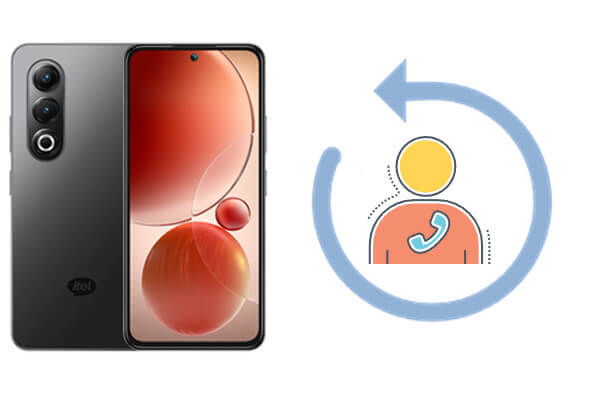
Jika perangkat itel Anda disinkronkan dengan akun Google Anda, Anda beruntung. Google Contacts menawarkan fitur "Undo Changes" bawaan yang memungkinkan Anda mengembalikan kontak ke kondisi sebelumnya dalam waktu 30 hari setelah penghapusan. Metode ini gratis, praktis, dan tidak memerlukan pemasangan aplikasi tambahan apa pun, tetapi hanya berfungsi jika sinkronisasi kontak diaktifkan sebelumnya.
Berikut langkah-langkah untuk memulihkan kontak yang dihapus dengan Google Kontak:
Langkah 1. Buka browser di komputer atau perangkat seluler Anda dan buka Google Kontak .
Langkah 2. Masuk dengan akun Google yang terhubung ke ponsel Itel Anda.
Langkah 3. Klik ikon roda gigi di sudut kanan atas dan pilih "Batalkan perubahan".
Langkah 4. Pilih jangka waktu yang sesuai (misalnya, 10 menit yang lalu, kemarin, atau tanggal khusus dalam 30 hari terakhir).

Langkah 5. Konfirmasikan pemulihan dengan mengeklik "Batalkan".
Langkah 6. Pada ponsel itel Anda, buka "Setelan" > "Akun" > "Google", ketuk akun Anda, lalu tekan "Sinkronkan sekarang" untuk menerapkan kontak yang dipulihkan.
Banyak pengguna itel menyimpan kontak langsung di kartu SIM. Jika Anda mengalami hal yang sama, memulihkannya dapat dilakukan semudah mengimpor kembali kontak SIM yang tersimpan ke ponsel Anda. Metode ini cepat dan tidak memerlukan akses internet, tetapi hanya berfungsi jika kontak disimpan di SIM dan biasanya berisi informasi terbatas (hanya nama dan nomor telepon).
Berikut panduan untuk memulihkan kontak yang dihapus di itel dari kartu SIM:
Langkah 1. Pastikan kartu SIM dimasukkan dengan benar ke perangkat Itel Anda.
Langkah 2. Buka aplikasi Kontak atau Telepon.
Langkah 3. Ketuk ikon menu (tiga titik) dan pilih "Pengaturan" atau "Kelola Kontak".
Langkah 4. Pilih "Impor/Ekspor kontak" > "Impor dari kartu SIM".
Langkah 5. Pilih tempat Anda ingin mengimpor kontak, baik penyimpanan perangkat atau akun Google Anda.

Jika Anda tidak mengaktifkan sinkronisasi Google atau menyimpan kontak di kartu SIM, jangan khawatir; Coolmuster Lab.Fone for Android dapat membantu. Perangkat lunak pemulihan data profesional ini dapat memindai perangkat Anda secara menyeluruh dan memulihkan kontak yang terhapus bahkan tanpa pencadangan sebelumnya. Perangkat lunak ini mendukung pemulihan selektif dan bekerja dengan berbagai jenis file selain kontak.
Fitur Utama Coolmuster Lab.Fone for Android :
Cara memulihkan kontak yang dihapus di itel tanpa cadangan:
01 Kunjungi situs web resmi Coolmuster dan unduh Lab.Fone untuk Android ke komputer Anda. Setelah mengunduh, instal dan luncurkan program tersebut.
02 Hubungkan ponsel itel Anda ke komputer menggunakan kabel USB. Aktifkan USB debugging pada perangkat Anda seperti yang diminta. Setelah terhubung, program akan menampilkan berbagai kategori data. Sekarang, klik opsi "Kontak" lalu ketuk "Berikutnya".

03 Anda akan diminta untuk memilih antara Quick Scan dan Deep Scan. Untuk memulihkan kontak yang paling banyak dihapus, pilih Deep Scan dan klik "Lanjutkan".
Catatan: Anda harus melakukan rooting perangkat Anda jika ingin memindai semua berkas dari ponsel Android Anda.

04 Setelah pemindaian selesai, kontak yang dihapus dan yang sudah ada akan ditampilkan di layar. Pratinjau dan pilih kontak yang ingin Anda pulihkan, lalu klik "Pulihkan" untuk menyimpannya di komputer Anda. Semua kontak akan dipertahankan dalam format dan kualitas aslinya.

Butuh panduan visual? Tonton video tutorial resmi untuk petunjuk langkah demi langkah.
Beberapa operator seluler, seperti MTN, Airtel, Glo, atau Vodacom, menawarkan layanan pencadangan dan sinkronisasi kontak. Jika Anda mengaktifkan layanan tersebut, Anda mungkin dapat memulihkan kontak yang dihapus langsung dari sistem cloud operator Anda. Ini adalah cara yang berguna, terutama jika Anda tidak pernah menggunakan Google atau pencadangan lokal, tetapi ketersediaan dan fitur bervariasi tergantung pada operator dan negara Anda, dan mungkin mengharuskan Anda untuk menghubungi layanan pelanggan.
Langkah-langkah umumnya adalah sebagai berikut:
Langkah 1. Masuk ke situs web atau aplikasi resmi operator Anda menggunakan nomor telepon atau kredensial akun Anda.
Langkah 2. Cari bagian pencadangan atau sinkronisasi kontak.
Langkah 3. Jika opsi pemulihan tersedia, ikuti petunjuk di layar untuk mengembalikan kontak yang disimpan ke perangkat Anda.
Atau, hubungi dukungan pelanggan dan minta bantuan dalam memulihkan data kontak Anda.
Cara terbaik untuk memulihkan kontak yang terhapus di ponsel Itel Anda bergantung pada situasi spesifik Anda:
Di antara semuanya, Coolmuster Lab.Fone for Android menonjol sebagai solusi paling canggih, terutama dalam skenario di mana sinkronisasi atau ekspor sebelumnya tidak dilakukan. Untuk menghindari kehilangan data di masa mendatang, ingatlah untuk mencadangkan kontak Anda ke Google secara berkala atau mengekspornya ke lokasi yang aman.
Artikel Terkait:
Cara Mengembalikan Pesan Teks yang Terhapus di itel (Semua Metode yang Mungkin)
Cara Sinkronisasi itel ke PC dengan 4 Solusi yang Bisa Diterapkan [2025]
Cara Mentransfer Kontak dari iPhone ke iTunes dengan Mudah [Panduan 2025]





